vivo X6分屏怎么用?
发布时间:2015-12-01 来源:查字典编辑
摘要:vivoX6于昨晚正式跟大家见面了,此次带来的vivoX6运行基于安卓5.1深度定制的FuntouchOS2.5用户界面,而全新的系统新增了...
vivo X6于昨晚正式跟大家见面了,此次带来的vivo X6运行基于安卓5.1深度定制的Funtouch OS 2.5用户界面,而全新的系统新增了分屏多任务功能,我们知道分屏多任务功能开启之后可以实现一边看视频一边玩QQ/微信/微博等。那么vivo X6分屏怎么用呢?下面查字典教程网小编为大家分享一下vivo X6分屏多任务设置教程,一起来看看吧。
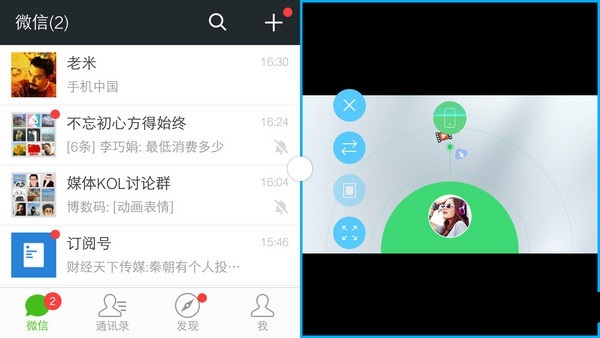 vivo X6分屏多任务开启设置步骤如下:
vivo X6分屏多任务开启设置步骤如下:
1、首先在vivo X6桌面找到并点击进入到【设置】页面,如下图所示:
 2、进入到设置页面之后在其下方找到并点击进入到【分屏多任务】界面,如下图所示:
2、进入到设置页面之后在其下方找到并点击进入到【分屏多任务】界面,如下图所示:
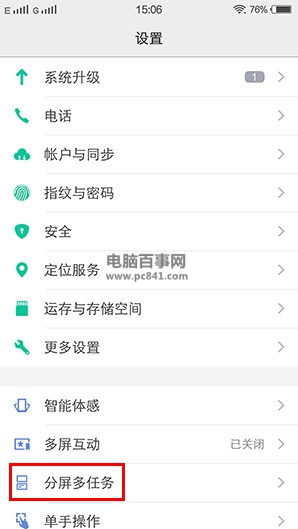 3、接下来在分屏多任务界面下方我们会看到分屏多任务字样,系统默认是没有开启,点击一下右侧的按钮即可开启这个功能,如下图所示:
3、接下来在分屏多任务界面下方我们会看到分屏多任务字样,系统默认是没有开启,点击一下右侧的按钮即可开启这个功能,如下图所示:
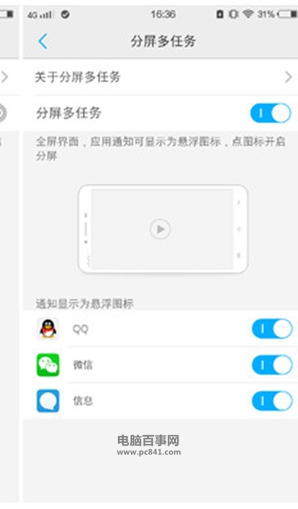 开启之后我们就可以边看直播边看微信消息了,其实vivo X6的分屏功能不但有趣而且很实用,有了它用户就不需要在看电影的时候,老是暂停并切换到聊天软件。
开启之后我们就可以边看直播边看微信消息了,其实vivo X6的分屏功能不但有趣而且很实用,有了它用户就不需要在看电影的时候,老是暂停并切换到聊天软件。


